Win10 IE和Edge都无法打开网页怎么办?解决Win10只有别的浏览器才能打开网页的问题
发布时间:2017-04-06 22:21:39 浏览数:
在Win10系统中IE和Edge都是用户主要使用的浏览器,不过偏偏有时候会遇到IE和edge都无法打开网页的问题,而测试别的浏览器则能正常打开网页,那么如何解决呢?下面小编就分享下解决方法给大家。
解决方法分享如下!
一、IE浏览器:
1.打开IE,在右上角点击设置,打开“internet选项”按钮,点击“连接”选项。
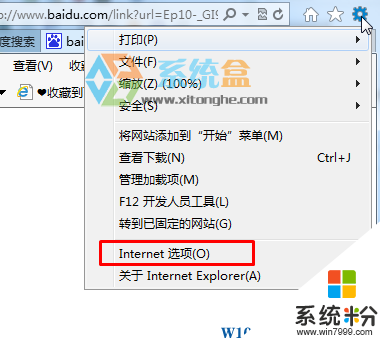
解决方法分享如下!
一、IE浏览器:
1.打开IE,在右上角点击设置,打开“internet选项”按钮,点击“连接”选项。
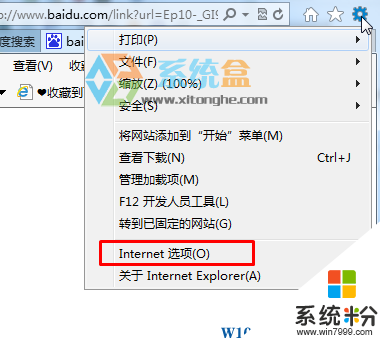
2.在“连接”选项中,都是浏览器连接互联网的一些设置,我们点击最下面的“局域网设置”按钮
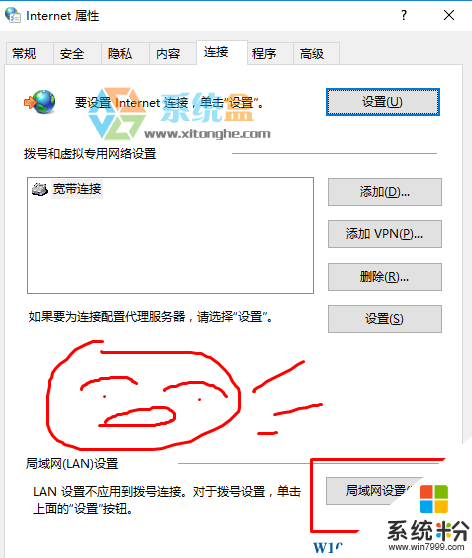
3.将局域网配置设置为“自动检测设置”,即这个窗口中只在“自动检测设置”前面打对勾,点击确定
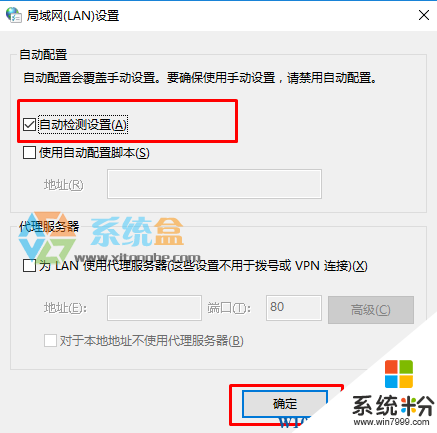
二、edge浏览器
1.Windows10系统的edge浏览器的设置,在点击浏览器右上角的弹出框的最下面一行。
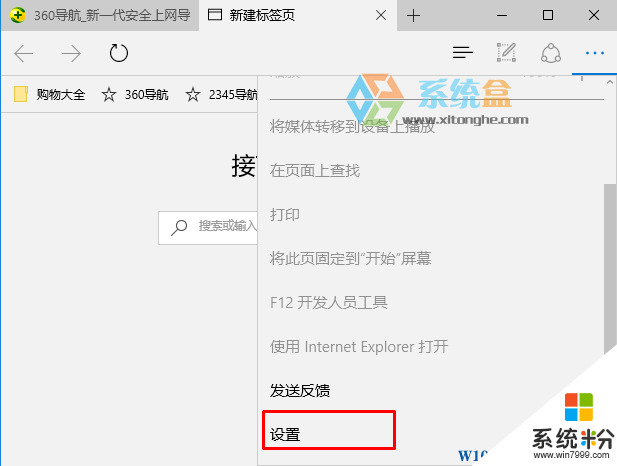
2.点击“设置”进入之后,再 选择设置窗口最下面的“查看高级设置选项”
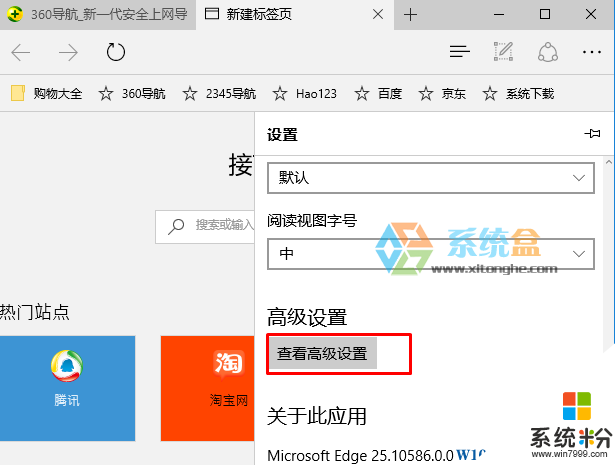
3.再点击“打开代理设置”选项。打开“自动检测设置”。
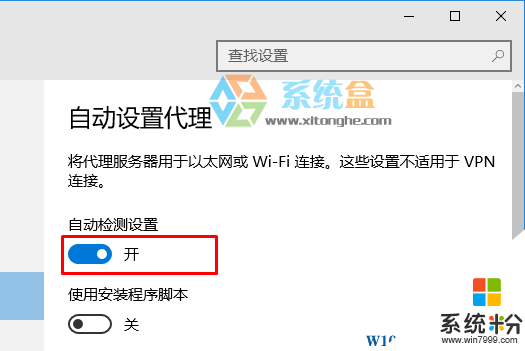
通过以上步骤,就能解决Win10系统下IE和Edge不能打开网页只有第三方浏览器可以的问题了。